Excel 表格中怎样改变字体的大小和颜色
1、首先,我们打开要编辑的Excel 表格,用鼠标单击我们所要改变的单元格字体,然后我们在表格的最上方可以看到有数字,如下图所示。我们只需要改变这个数字就可以改变字体的大小。

2、除了上面所说的方法,我们还有另外一种方法改变字体大小。如下图所示,我们单击要改变的单元格,然后点击鼠标右键,选择设置单元格格式。

3、选择对话框中的字体,然后选择字号,再按确定。如下图所示:

4、按了确定以后,我们会发现,单元格的字体变大了。


1、我们选中要改变字体颜色的单元格(直接用鼠标点击即可选定)。
然后我们再看到表格的上方位置有个A字下面有颜色的,我们只需要点击它,它就会显示多种颜色供我们选择。我们选择红色,字体立马变成红色。
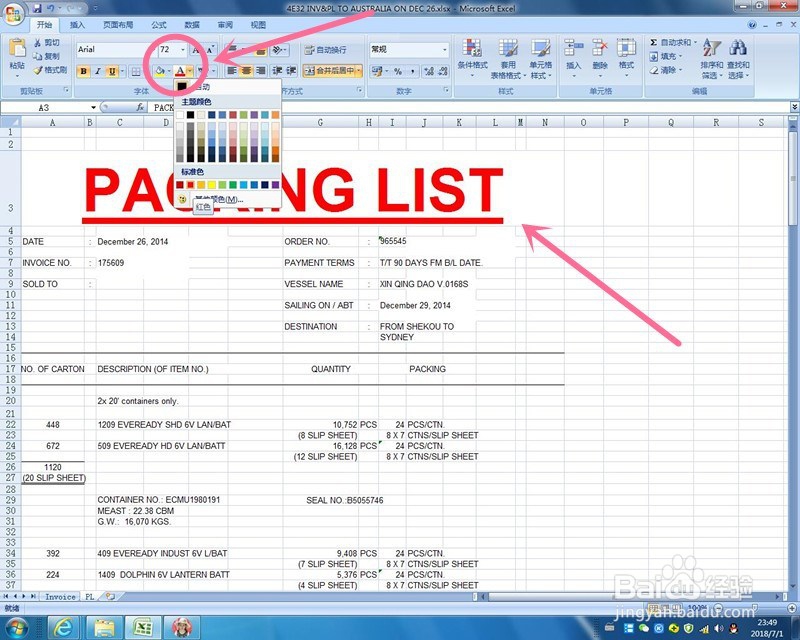
2、改变字体颜色,除了上面这种方法,还有一种方法。
单击改变字体颜色的单元格,然后按鼠标右键,设置单元格格式。选择字体,然后中间部位,有个颜色的按钮,我们可以按进去选择。

3、选中我们想要的颜色后,我们按确定。
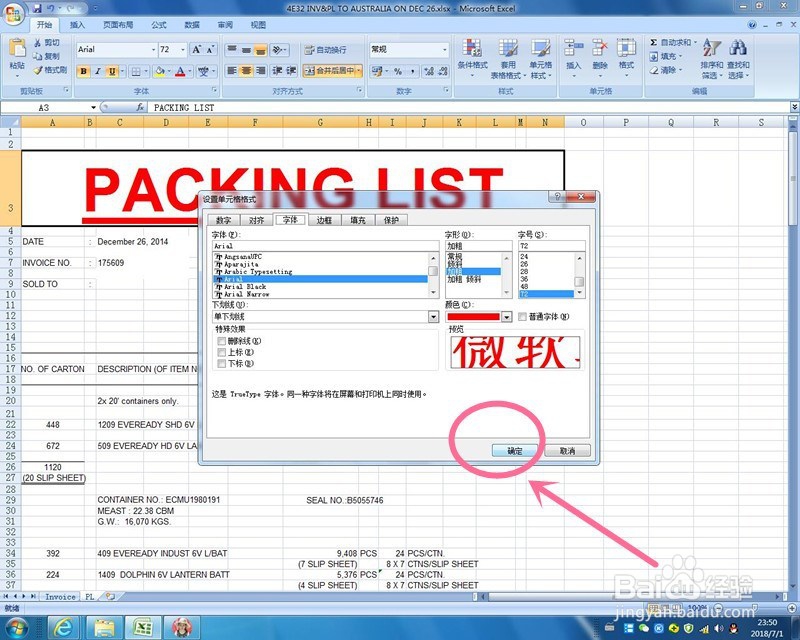
4、按确定后,我们发现字体颜色已经改变了。如下图所示:
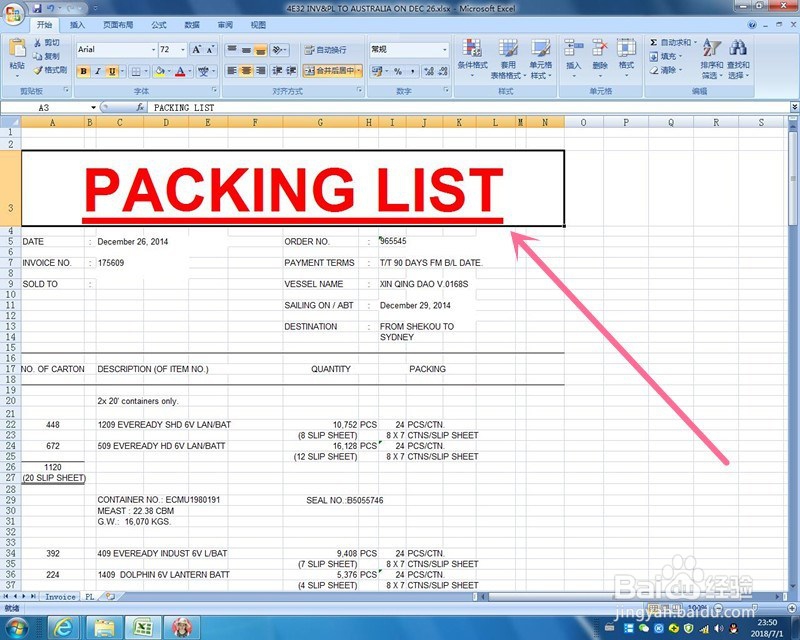
声明:本网站引用、摘录或转载内容仅供网站访问者交流或参考,不代表本站立场,如存在版权或非法内容,请联系站长删除,联系邮箱:site.kefu@qq.com。
阅读量:42
阅读量:64
阅读量:96
阅读量:96
阅读量:63